使用 hexo 搭建 Github 博客
hexo 搭建 Github 博客
环境准备(已有请忽略)
安装 homebrew
1 | |
安装 git
1 | |
安装 Node.js
1 | |
测试所需组件是否安装成功
1 | |
若有类似如下显示则安装成功
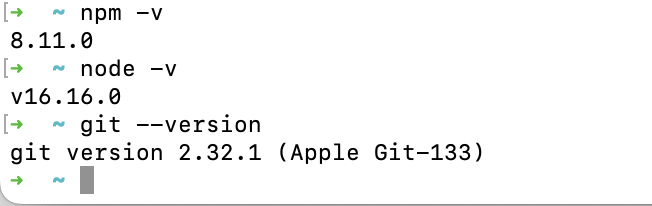
配置 hexo
1 | |
创建博客文件夹并初始化
1 | |
看到如下输出则成功

输入
1 | |
看到如下输出则博客搭建成功, 打开浏览器,输入 http://localhost:4000/ 可访问本地博客

将博客部署到 Github
在 Github 上新建一个仓库,Repository Name 填 你的用户名.github.io ,仓库状态设为 Public,然后Create Repository 创建新的网站仓库。
打开终端执行命令
1 | |
在 Finder (访达)中打开 blog 文件夹,打开其中的 _config.yml 文件,修改 deploy 部分为
1 | |
修改完成后按 Command + S 保存,打开终端,输入
1 | |
第一次执行时需输入用户名和密码,注意2021年后 GitHub 需使用 token 登录,配置 token 很简单,请自行搜索,配置好后将 token 粘贴到密码处即可成功。
在浏览器地址栏输入 你的名字.github.io 即可访问你的博客,注意 GitHub 上传有一定延迟,可能需要等待一两分钟。
修改主题
按照自己的需要下载适合的主题,可以查看官网
点击所选主题下蓝色字体进入 github ,复制其地址
在项目根目录下,即 blog 文件夹下执行以下命令
1 | |
修改项目配置文件,配置主题
打开 blog 文件夹下的 _config.yml 文件
1 | |
找到 theme: landspace 字段,将 landspace 改为你下载的主题并保存
在主目录下执行以下命令
1 | |
重新生成项目
1 | |
在 http://localhost:4000/ 可看到新的主题
配置到云端
1 | |
常用 hexo 命令
hexo init
用于初始化本地文件夹为网站的根目录
1 | |
hexo new
用于新建文章,一般可以简写为 hexo n
1 | |
layout可选参数,用以指定文章类型,若无指定则默认由配置文件中的 default_layout 选项决定title必填参数,用以指定文章标题,如果参数值中含有空格,则需要使用双引号包围- 生成的 md 文件位于 ./source/_posts 目录下
hexo generate
用于生成静态文件,一般可以简写为 hexo g
1 | |
-d选项,指定生成后部署,与hexo d -g等价
hexo server
用于启动本地服务器,一般可以简写为 hexo s
1 | |
-p选项,指定服务器端口,默认为 4000-i选项,指定服务器 IP 地址,默认为 0.0.0.0-s选项,静态模式 ,仅提供 public 文件夹中的文件并禁用文件监视
hexo deploy
用于部署网站,一般可以简写为 hexo d
1 | |
-g选项,指定生成后部署,与hexo g -d等价
hexo clean
用于清理缓存文件,是一个比较常用的命令
1 | |
使用 hexo 搭建 Github 博客
http://mrzzzz1.github.io/2023/03/07/第一篇博客之搭建博客/